Поскольку смартфон хранит в себе огромное количество пользовательской информации, производители настоятельно рекомендуют защищать мобильное устройство. Для этого используются разные средства – от пароля до отпечатка пальца. Также существует PIN-код. Это довольно старый, но в то же время надежный способ защиты. Сегодня разберемся, как узнать ПИН-код устройства на операционной системе Андроид, если смартфон не удается разблокировать.
Для чего нужен ПИН-код
PIN-код – это средство защиты вашего смартфона. Он устанавливается на экран блокировки, чтобы никто из посторонних людей не смог получить доступ к персональным данным. Также PIN используется в качестве альтернативного инструмента, когда человек выбирает блокировку с помощью отпечатка или лица. В данном случае ПИН-код позволяет разблокировать смартфон в том случае, если дактилоскоп не может распознать отпечаток или смартфон не признает своего хозяина.
Как отключить ПИН-код на Андроиде
Отключение PIN-кода происходит точно так же, как и деактивация альтернативных средств защиты. Другое дело, если пользователь забыл код доступа. В подобной ситуации разблокировать устройство становится намного сложнее. Ниже представлены все варианты снятия ПИН-кода, которые можно применить к смартфону на базе Андроид.
С помощью аккаунта Google
На старых версиях Android пользователь может разблокировать устройство, пройдя авторизацию через учетную запись Google. Восстановление доступа происходит следующим образом:
- Несколько раз введите неправильный PIN-код.
- На экране должна появиться надпись «Забыли пароль?». Тапните по ней.
- Введите логин и пароль от аккаунта Google, чтобы пройти авторизацию.
После прохождения авторизации пользователю будет предложено выбрать другой вариант блокировки экрана или придумать новый ПИН-код. Так Google сможет убедиться, что телефон находится в руках владельца, а не постороннего человека.
С помощью файлового менеджера
Данные о PIN-коде телефона сохраняются в виде специальных файлов. Следовательно, для снятия ограничений их необходимо удалить. Правда, стандартный «Проводник» по умолчанию скрывает системные файлы, а потому придется прибегнуть к стороннему менеджеру. Оптимальный вариант – Aroma File Manager:
- Установите Aroma File Manager на телефон.
- Запустите файловый менеджер.
- Перейдите по пути data/system.
- Удалите все файлы с расширением «.key», а также файлы с названием «locksettings».
Далее останется перезагрузить устройство. После повторного включения смартфон перестанет требовать PIN-код. Если девайс все равно заблокирован, обратитесь к дополнительным вариантам решения проблемы.
Adb Run
Этот вариант разблокировки осуществляется через подключение смартфона к ПК. Предварительно на компьютер нужно установить утилиту ADB. Далее действуйте по следующему алгоритму:
- Подключите смартфон к ПК.
- Запустите ADB.
- Перейдите в раздел Unlock Pin Key.
- Подтвердите сброс ПИН-кода.
- Перезагрузите телефон.
Обратите внимание, что операция выполняется только в случае, если предварительно в настройках смартфона была активирована функция «Отладка по USB». Иначе компьютер не распознает заблокированное устройство.
С помощью Recovery
Если вы не хотите обращаться к помощи стороннего ПО, а также не желаете подключать телефон к ПК, воспользуйтесь Recovery Mode для решения проблемы:
- Выключите смартфон.
- Зажмите клавишу питания и нижнюю качельку громкости, чтобы запустить Recovery. Комбинация клавиш может отличаться в зависимости от модели устройства.
- Перейдите в раздел «Wipe data/factory reset».
- Подтвердите выполнение операции.
- Через главное меню вернитесь в раздел «Reboot system now».
- Также подтвердите действие.
На заметку. В Recovery перемещение между пунктами меню осуществляется нажатием на кнопки регулировки громкости, а для подтверждения действия нужно нажать на кнопку питания.
При выполнении указанных действий смартфон сбрасывается до заводских настроек. То есть после повторного включения вы не обнаружите старые файлы, что наверняка подойдет не каждому человеку.
Android
Если вы помните PIN-код, то можете скинуть его следующим образом:
- Откройте настройки телефона.
- Перейдите в раздел «Безопасность», а затем – «Экран блокировки».
- Тапните по вкладке «Способ защиты».
- Выберите опцию «Отключить».
- Подтвердите выполнение операции вводом ПИН-кода.
Если вы не помните код доступа, то рассмотрите варианты, изложенные ранее в материале, а также дополнительные средства, о которых речь пойдет далее.
С помощью Screen Lock Bypass Pro
Владельцы смартфонов на базе Android 4.1 и ниже могут разблокировать телефон с компьютера, не подключая при этом смартфон к ПК:
- Откройте главную страницу Google Play.
- Пройдите авторизацию.
- Найдите приложение «Screen Lock Bypass Pro».
- Нажмите на кнопку «Send to», а затем выберите свой смартфон.
Если все сделано верно, то утилита Screen Lock Bypass Pro появится на экране телефона, и вы сможете задать новый PIN-код, чтобы в дальнейшем отменить его стандартным способом.
Удаление сторонних сертификатов
Еще один вариант для владельцев устройств на старом Android. Если экран смартфона разблокирован, то вы можете сделать следующее:
- Открыть настройки устройства.
- Перейти в раздел «Безопасность», а затем – «Удалить сертификаты».
- Подтвердить удаление сертификатов.
Далее вы можете заблокировать телефон, и при повторной разблокировке он не будет запрашивать PIN-код. Увы, данный вариант действует только на девайсах до Android 4.4.
Загрузка в безопасном режиме
Интересный способ, позволяющий снять блокировку. Правда, он имеет недостаток в лице ограниченного функционала:
- Зажмите кнопку питания.
- Среди предложенных опций выберите «Выключить», в течение нескольких секунд удерживая палец на виртуальной кнопке.
- На экране должно появиться предложение перезапустить устройство в безопасном режиме. Воспользуйтесь им.
Да, в конечном итоге вам удастся снять PIN. Однако после перезагрузки вы получите доступ только к предустановленным программам и не сможете ознакомиться с сохраненными файлами.
Полный сброс
В качестве крайней меры можно выполнить удаленный сброс настроек через сервис Find My Device:
- Откройте страницу https://myaccount.google.com/find-your-phone через веб-обозреватель компьютера.
- Авторизуйтесь.
- Выберите свой телефон.
- Нажмите на кнопку «Очистить устройство».
- Подтвердите действие.
Операция будет выполнена при условии, что телефон подключен к интернету. В противном случае сервис его попросту не обнаружит.
Пользуясь услугами любого оператора, доступно для сим-карты пользоваться кодами безопасности — PIN и PUK. С ними доступно защитить от посторонних используемый телефонный номер. Если активировать проверку в настройках, то без введения PIN не выйдет включить в телефоне симкарту, и использовать ее.
Несмотря на то, что многие предпочитают отключать проверку по данному коду, не рекомендуется этого делать, даже если на устройстве предусмотрены современные технологии защиты данных по биометрии.
Рассказываем, как простой PIN код для разблокировки поможет защитить ваш номер телефона и сим-карту, а также про все нюансы его использования: как узнать этот пароль для своей SIM, как поменять его на лучший и более сложный, и что делать, если ввели неправильный.
Не имеет значения используемый оператор, а также тип используемой в телефоне сим-карты, всегда предлагается пользоваться PIN кодом — сетевым паролем разблокировки, позволяющим защитить подключение к сети оператора на любом устройстве. Изначально стандартный ПИН код состоит из четырех цифр, но если требуется, то доступно для разблокировки доступа использования операторской сети, установить другой сетевой пароль.
Как же работает данный пароль, и как именно помогает защитить телефонный номер?
Пользуясь телефоном с сим-картой, доступно для каждого оператора сделать так, чтобы устройство запрашивало ПИН код перед подключением к сети оператора для разблокировки. Если данный вид защиты активен, то использовать сим-карту будет доступно только если корректно вводится PIN код на телефоне.
Многие интересуются, чем именно такой вариант блокировки безопаснее, чем стандартная защита по биометрии либо паролю, установленная на используемом устройстве. Ответ на данный вопрос очень прост.
При использовании пароля, защищаете от посторонних данные вашего смартфона. Однако если потребуется открыть доступ именно к сим-карте, достаточно будет переустановить ее на другой телефон, и она заработает без необходимости ввода телефонного кода блокировки.
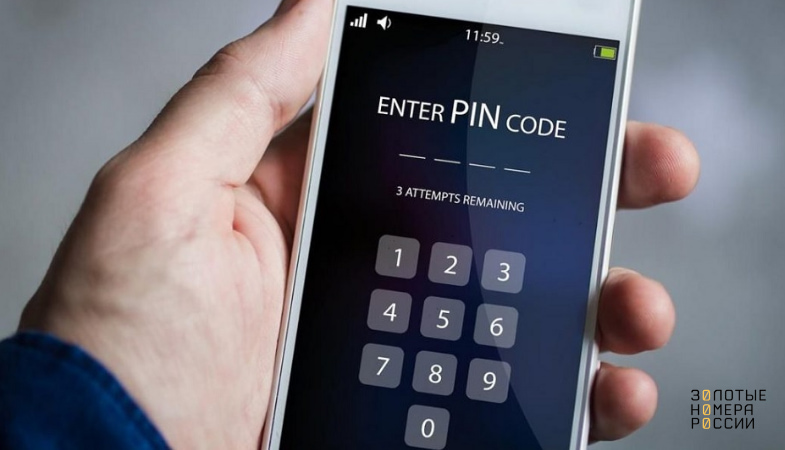
Если же вами для сим-карты используется PIN код, то его потребуется ввести, даже если установить карточку в любой другой телефон. Получается, подключая защиту по данному коду, вы не только защитите личные файлы на гаджете, но и исключите возможность использования телефонного номера посторонними.
Многие пользователи задаются вопросом, как пароль их четырех цифр может надежно защитить сим-карту, ведь подобрать пин-код для злоумышленника не будет проблемой. В данном случае стоит учитывать следующие нюансы использования.
1. Предустановленный ПИН. Сотовые провайдеры используют стандартный пин для своих сим-карт, чтобы обеспечить пользователям простоту использования. Для примера, на МТС — это четыре ноля.
Рекомендуется, активировав сим-карту, сменить предустановленный оператором код на другой. Это не только позволит повысить безопасность, но и использовать для своего номера телефона уникальный пинкод — легкий для запоминания.
2. Изменение ПИН кода. При установке собственного PIN кода на используемой симке, можно задать произвольное числовое значение до восьми цифр, однако не меньше четырех. В таком случае еще больше повышаете степень защиты, и попытаться подобрать пин код будет практически невозможно.

3. Число попыток при запросе кода. Независимо от сотового оператора, при установке на своей сим-карте запроса ПИН кода, его можно ввести используя только три попытки. Это существенно ограничивает то, что посторонний сможет подобрать ваш пароль.
По статистике, при попытке разблокировать доступ к сим-карте по пину, изначально пробуют ввести один из стандартных кодов, в зависимости от провайдера связи — четыре ноля или единицы, а также сочетание 1234. Установка сложного пароля исключит возможность несанкционированного использования вашей сим-карты.
При некорректном вводе трижды ПИН-пароля, разблокировать симку получится только по PUK коду. Он состоит из восьми цифр, и имеет уникальное сочетание для сим-карт. Его невозможно сменить, а узнать можно только при обращении к оператору.
Если решили использовать защиту свой сим-карты с помощью запроса PIN-кода, то вам потребуется активировать его через настройки. Как именно это сделать, зависит от используемой операционной системы. Предлагаем пошаговую инструкцию по активации на самых популярных из них.
Так, если у вас iPhone, то для активации запроса необходимо:
- Открыть основные настройки;
- Перейти в “Сотовые данные”;
- Открыть меню SIM-PIN;
- Включите запрос PIN.
Если же телефон на Android, то необходимо выполнить следующую последовательность:
- Открыть основные настройки;
- Перейти в раздел “Безопасность”;
- Выбрать “Дополнительные настройки”;
- Перейти в настройки блокировки SIM;
- Активируйте запрос пин.
Отметим, что на устройствах с данной ОС доступно через данный раздел настроек произвести смену установленного PIN. Данный пункт меню становится активным только в случае, если актирован запрос кода безопасности для сим-карты.
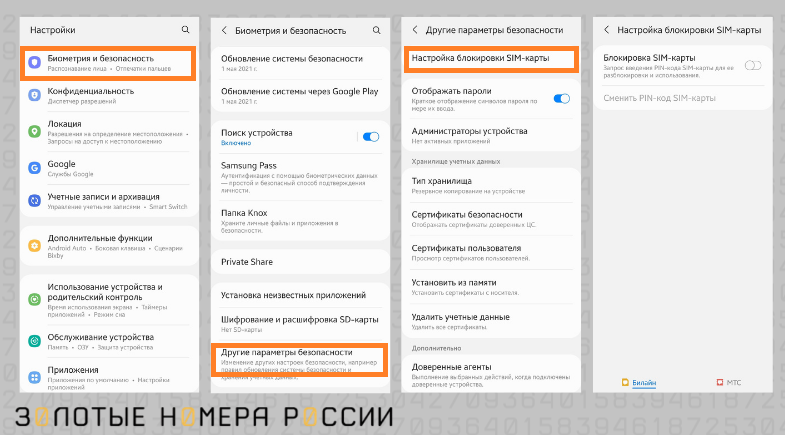
Важно! Если у вас телефон поддерживает работу с несколькими сим-картами, то обратите внимание на выбор нужной, если потребовалось активировать или поменять пинкод.
Теперь вы знаете, что использование ПИН — это реальная возможность защитить свой номер от посторонних. Поэтому стоит сменить пин код, и активировать его запрос на используемом телефоне.
Отметим, что многие пользователи говорят, что не используют данную защиту, чтобы существенно экономить время. Ведь если потребовалось перезагрузить телефон или отключить, то нужно будет тратить дополнительное время при разблокировке.
Однако, ответьте на вопросы, как часто вы перезагружаете свой смартфон, отключаете его, и сколько времени у вас займет ввод нескольких цифр? Именно поэтому несколько секунд не стоят потерь, которые возможны при попадании вашей сим-карты в чужие руки.
Для того чтобы сменить предустановленный оператором ПИН кода для номера телефона, вам необходимо посмотреть его на пластиковом основании сим-карты, либо он написан в документах, полученных при ее получении — в устройстве он не прописывается. ПИН используется даже на виртуальных eSIM — найти его можно на документах к сим-карте, полученных вместе с QR кодом для вашего номера телефона. Также можно узнать пин код у своего оператора, обратившись в поддержку или в салон связи с паспортом.
Для замены необходимо набрать на своем телефоне следующую комбинацию:
* * 04 * старый PIN * новый PIN * новый PIN #
Обратите внимание, что если не знаете установленный на симке PIN, но у вас есть PUK, то можно попробовать сбросить пин. После трех попыток неправильного ввода, будет предложено разблокировать сим-карту по PUK. После этого система предложит установить новый ПИН код для используемой сим-карты.
При смене, рекомендуем воспользоваться следующими примерами, какое сочетание цифр стоит использовать, а какое нет, при установке нового ПИН кода на номере телефона.
1. Старайтесь избегать простых сочетаний и последовательностей. Это эффектно выглядит в красивом номере телефона, но совершенно неприемлемо при установке пароля.
2. Не указывайте дату рождения. Данный код поможет вам легче его запомнить, но его не составит подобрать даже с трех попыток, если это сделают люди из вашего окружения.
3. Используйте больше цифр. При установке нового пин-кода, используете сочетание от пяти до восьми цифр. Это повысит его надежность. Также можно воспользоваться нестандартным значением — 5 или 7 цифр.
Как узнать ПИН код карты Сбербанка

Когда потребуется ПИН код
На данный момент подавляющее большинство карт Сбербанка оснащена системой бесконтактной оплаты, что далеко не всегда предполагает ввод ПИН-кода, однако и такие ситуации тоже встречаются:
-
Оплата товара на сравнительно крупную сумму (например, от 1 тысячи рублей).
-
Проведение любых операций через терминал или банкомат, если клиент не использует бесконтактную систему авторизации или у устройства ее просто нет.
-
Оплата товаров или услуг через POS-терминал, если клиент вставляет карту, а не прикладывает ее.
Как узнать ПИН код карты
Узнать ПИН код карты Сбербанка невозможно. Клиент его или помнит, или нет. В лучшем случае, при получении карты человек мог его где-то записать, но не всегда можно вспомнить, куда именно делась та бумага, на которой отмечен код. Проще говоря, не существует никакого сервиса, при помощи которого можно было бы узнать действующий ПИН-код. Не скажут его и в отделении банка.
Менеджеры не видят такой информации.
Как поменять ПИН код карты Сбербанка
Учитывая все сказанное выше, если карта Сбербанка активна, но пользоваться ею не получается из-за забытого ПИН-кода, единственным выходом станет изменить его. Это можно сделать через личный кабинет Сбербанк Онлайн. Для этого, нужно:
-
Зайти на официальный сайт банка. Всегда рекомендуется переходить на страницу личного кабинета именно через официальный сайт Сбербанка, чтобы случайно не попасть на подделку мошенников.
-
Найти в правом верхнем углу кнопку перехода в Сбербанк Онлайн и нажать на нее.
-
Откроется новое окно. В нем нужно ввести логин и пароль пользователя. Дальше нужен еще проверочный код из СМС сообщения.
-
Выбрать нужную карту.
-
Перейти в раздел «Операции».
-
Выбрать пункт «Установить ПИН-код».
Ввести новый код и подтвердить процедуру. Теперь можно пользоваться картой с новым ПИН-кодом.
Время выдачи
3 минуты – 3 дня
Реклама
МФК «Лайм-Займ» (ООО)
Реклама
ООО МФК «Мани Мен»
Реклама
ООО МФК «Вэббанкир»
Сейчас уже редко можно встретить использование пин-кода на сим-картах, так как технологии шагнули далеко вперед и для защиты данных телефона используются пароли и отпечатки пальцев на смартфонах. Тем не менее, пин-коды могут принести пользу, и при утере телефона, злоумышленники не смогут воспользоваться номером для получения ваших личных данных, восстановлению паролей и пр.
Зачем нужен пин-код
Для того, чтобы понять назначение пин-кода, надо определиться с самим понятием. Пин-код (от англ. PIN — Personal Unlock Key) – персональный пароль сим-карты, который известен только пользователю номера. В случае потери, этот способ защитит от несанкционированного доступа к вашим данным.
Код состоит из 4 символов, и количество их комбинаций превышает 1000 вариантов, так что просто так подобрать или угадать его не удастся. Тем более на ввод пароля дается всего 3 попытки. После неверно введенного PIN придется ввести PUK код.
Все данные даются пользователю при покупке сим-карты на пластиковой основе (карточке). Активировать использование кода можно в настройках телефона в разделе SIM-PIN.
Как узнать пин-код от сим-карты
Узнать пин-код можно несколькими способами, и, как правило, они не отличаются в зависимости от того, услугами какого оператора вы пользуетесь. Все они пытаются предложить пользователям максимально удобные, но безопасные способы восстановления ПИН кода.
По умолчанию часто ставятся пин-коды «0000», в большинстве случаев, если вы самостоятельно не меняли его в настройках, такая комбинация может сработать. Если это не сработало, то рассмотрите ниже представленные варианты.
Найти упаковку от симки
Самый простой и универсальный способ узнать ПИН код – сохранить пластиковую карту, которую вам выдают при покупке сим карты. На ней указываются все данные о карте – номер, PIN и PUK коды.
Поэтому не спешите избавиться от упаковки, и сохраните ее. Или же еще вариант – переписать данные в другое место и спрятать в надежном месте.
Позвонить в службу поддержки
Многие операторы предлагают пользователям обратиться в службу поддержки, в которой менеджер поможет восстановить утерянные данные пинкода.
Для этого нужно обратиться по номеру телефона, в зависимости от того, каким оператором вы пользуетесь.
| Оператор | Номер службы поддержки |
| МТС | 8 800 250 0890 |
| Билайн | 8 800 700 0611 |
| Теле 2 | 8 495 97 97 611 |
| Мегафон | 8 800 333 05 00 |
Для пользователей связью YOTA нет доступных номеров поддержки, по которым можно позвонить, так как провайдер предлагает консультацию клиентам только через СМС-сообщения.
Учтите, что оператор будет уточнять ваши данные, а именно: номер телефона, для которого требуется восстановление кода, фамилию, имя и отчество владельца номера телефона, или кодовое слово (если таковое имеется). Если номер оформлен на юридическое лицо и принадлежит компании, то потребуется номер ИНН.
Звонки на все номера службы поддержки бесплатные. Но они актуальны только если вы находитесь в пределах страны; за границей или в роуминге действуют другие номера, которые можно уточнить на официальном сайте оператора.
Если нет возможности позвонить, можно обратиться к менеджеру через личный кабинет. Там пользователям доступны онлайн-чаты тех поддержки. Попасть туда можно через официальные сайты провайдеров или мобильные приложения.
Обратиться в офис провайдера
Помощь в восстановлении кода могут оказать в ближайшем салоне связи. Менеджер попросит вас документ, который поможет идентифицировать вашу личность, и лучше, если это будет паспорт.
Стоит учесть, что если вы не являетесь владельцем договора, т.е. номер оформлен не на вас, то восстановить код каким-либо образом не получится.
Перевыпустить сим-карту
Если же вы превысили лимит попыток ввода пароля, то в этом случае остается только перевыпустить сим-карту. К сожалению, заблокированную симку уже не разблокировать, а вот получить новую – вполне реально.
Для этого нужно просто посетить ближайший салон оператора. Попросите восстановить номер, и предъявите свои данные продавцу. В течение 10 минут ваша карта будет готова. В этот раз сохраните PIN и PUK коды, чтобы в следующий раз не возникло проблем.
Как изменить PIN-код
Сменить пароль можно в настройках телефона в меню «Безопасность». Более точный путь в раздел сложно описать, так как конфигурации и параметры отличаются на телефонах в зависимости от модели и производителя. Если вы не можете разобраться самостоятельно, обратитесь в сервисный центр или салон связи.
Но для смены кода нужно ввести текущий, т.е. тот, который был установлен оператором. Если вы не помните его, то читайте инструкцию выше.
После того, как вы ввели старый код, придумайте и установите новый. В пароле может содержаться от 4 до 8 символов.
Если говорить о PUK-коде, то его изменить нельзя, а восстановить намного сложнее, чем PIN.
Как отключить PIN-код
Отключить эту функцию можно также через настройки телефона в разделе «безопасность» или «параметры SIM карт». Для отмены пароля нужно знать действующий. Без него отключить пин не получится. Если вы не помните код, или потеряли данные, то рассмотрите вышеописанные варианты восстановления.
Отключить PIN стоит только в том случае, если вы уверены, что при утере мобильного устройства ваши данные не попадут в руки к третьим лицам (злоумышленникам), так как на современных моделях используются дополнительные способы защиты информации: сложные пароли из комбинации букв и чисел, метрические данные (отпечатки пальца, сканирование лица и пр).
Банковские карты это возможность совершать платежи и переводы, рассчитываться в стационарных точках торговли и общепита и в интернет магазинах. Средства на карте надежно защищены. Ведущий банк страны использует несколько уровней защиты и это не только пароль карты Сбербанка (Пин код), а еще штрих код, магнитная полоса и несколько видов механической защиты. Именно pincode является персональной защитой карты от несанкционированного доступа к средствам владельца. Выясним, можно ли восстановить пин код Сбербанка, если его забыли, поменять и как вообще его узнают пользователи.
Личный пароль карты Сбербанка – что это?
Личный пароль — код, по которому производится доступ к денежным средствам на карточке. Как правило, карты выдают в банке только лично в руки и при предъявлении паспорта. Пользователь может:
- оставить пин-код, который предложил Сбербанк и пользоваться им в дальнейшем;
- сменить комбинацию цифр на любую другую. Это можно сделать с помощью банкомата. Смена пин кода- услуга платная, средства списываются автоматически со счета карточки.
Где написан пин код карты Сбербанка?
Он написан в запечатанном конверте, который дают вместе с картой банка.
Меры предосторожности
Сотрудники банка всегда предупреждают о мерах безопасности при пользовании карточками. Они советуют:
- не хранить конверт с пин кодом вместе с картой;
- не передавать карту или код к ней кому-то;
- не подтверждать пин кодом совершение покупок через интернет. Лучше найти такие торговые точки, где не нужно вводить пин-код;
- не записывать на лист и хранить в кошельке пин-код;
- при малейшем подозрении о безопасности карт-счета, звонить в контакт центр Сбербанка (короткий номер 900) и заказать блокировку карты.
Все это может стать причиной доступа к счету, если карта будет украдена или потеряна (забыта) вместе с кошельком.
Что делать, если забыл пин код карты Сбербанка?
Если пользователь забыл пин-код и после ввода в магазине или банкомате комбинаций цифр устройство выдает надпись «неверный» это не очень хорошо. Во-первых, не получится снять наличные в банкомате или рассчитаться в магазине. А во-вторых, если трижды ввести неправильный пин код карты Сбербанка, последняя будет автоматически заблокирована устройством. Чтобы этого не произошло, не стоит нервничать и вводить что попало. Если забыт пин код банковской карты, Сбербанк советует:
- отказаться от этой операции в такой момент;
- запросить в банкомате или терминале услугу «вернуть карту»;
- постараться вспомнить, где хранится конверт с пин-кодом, который вручили вместе с картой, где еще может быть записан пин-код.
Тем более что разблокировать карту и вернуть пин код не так просто.
Как узнать пароль от карты Сбербанка?
Восстановление забытой информации зависит от вида банковской карты. Информацию сведем в таблицу.
|
№ п/п |
Вид банковской карты |
Возможность восстановления пин кода |
Способ восстановления пин кода |
|
1 |
VISA |
Лично, в отделении банка |
По кодовому слову |
|
2 |
MasterCard |
—//— |
По кодовому слову |
|
3 |
Maestro |
—//— |
По кодовому слову |
|
4 |
МИР |
Не предусмотрена |
— |
Сразу отметим, что обратиться за восстановлением можно, если это предусмотрено договором. Если эта услуга не предусмотрена, даже при помощи кодового слова и сотрудника Сбербанка, карту восстановить нельзя. Кроме этого, через интернет восстановить пин код тоже нельзя. «Личный кабинет», «Мобильный банк», «Сбербанк онл@йн» не предусматривают такую услугу.
Единственный выход вернуть возможность пользования пластиковой картой — заказать ее перевыпуск.
Процедура перевыпуска карты в Сбербанке
Получение новой карты и нового пин кода производиться в отделении по заявлению. Процесс простой и для этого нужно:
- Написать заявление с указанием причин перевыпуска.
- Предоставить паспорт.
- Оплатить новую карту.
- Подождать 10-14 дней (время на изготовление и транспортировку карты).
- Получить у сотрудника новую карту и конверт с паролем.
На руки выдается карта, привязанная к тому же банковскому счету, так что менять сведения в зарплатном отделе или где-то еще не обязательно. На период отсутствия карты, Сбербанк дает возможность перевести средства с этого счета на любую другую карту банка. Если у клиента нет карточек банка, то в любом отделении по паспорту можно снять с этого счета наличные.
Обнаружили ошибку? Выделите ее и нажмите Ctrl + Enter.
Оцените страницу:
Уточните, почему:
не нашёл то, что искал
содержание не соответствует заголовку
информация сложно подана
другая причина
Расскажите, что вам не понравилось на странице:
Спасибо за отзыв, вы помогаете нам развиваться!






















